Пошкоджений кеш Microsoft Store викликає помилку 0x80073d23
- Помилка 0x80073d23 зазвичай виникає під час спроби видалити або встановити програму Microsoft Store.
- Щоб позбутися цього коду помилки, ви можете скинути кеш магазину та повторно зареєструвати пакети програм.
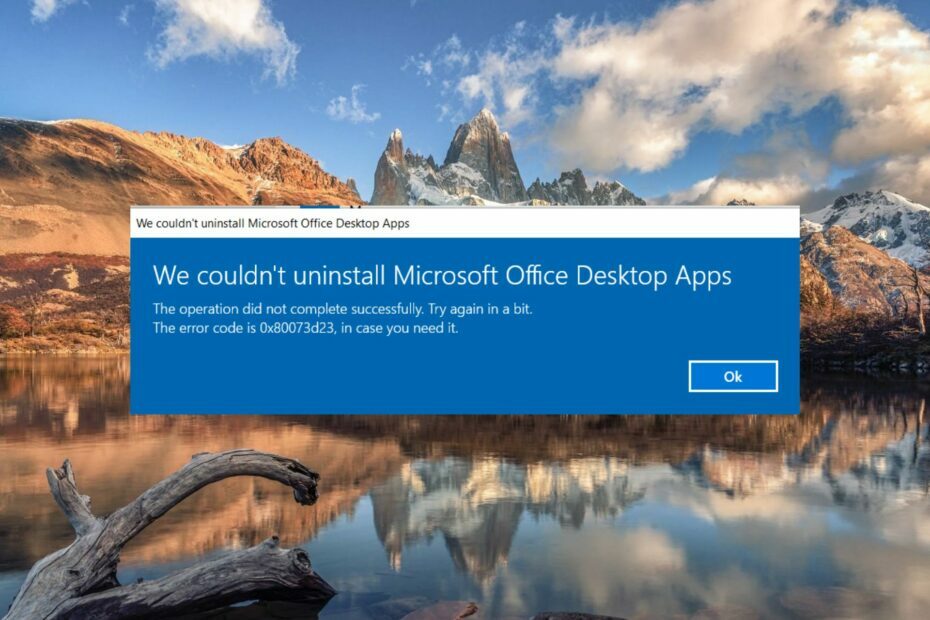
XВСТАНОВИТИ, НАТИСНУВШИ ЗАВАНТАЖИТИ ФАЙЛ
- Завантажте Restoro PC Repair Tool який поставляється із запатентованими технологіями (патент доступний тут).
- Натисніть Розпочати сканування щоб знайти проблеми з Windows, які можуть спричиняти проблеми з ПК.
- Натисніть Відремонтувати все щоб вирішити проблеми, що впливають на безпеку та продуктивність вашого комп’ютера.
- Restoro завантажив 0 читачів цього місяця.
Кілька користувачів повідомили про помилку з кодом 0x80073d23, яка не дозволяє завантажувати, встановлювати, видаляти та оновлювати програми з Microsoft Store. Код помилки супроводжується повідомленням- Операція не завершилася успішно. Повторіть спробу через деякий час.
Чому я стикаюся з помилкою 0x80073d23 Microsoft Store?
Якщо говорити про причини появи коду Microsoft Store 0x80073d23, то найпоширенішими з них є:
- Неправильна конфігурація мережі – Неправильно налаштовані параметри мережі часто запускають різноманітні коди Microsoft Store, наприклад 0x80073d23.
- Пошкоджений кеш Microsoft Store – Якщо Кеш Microsoft Store пошкоджується, ви не зможете оновлювати або встановлювати програми.
- Несправний обліковий запис користувача – Якщо поточний профіль користувача пошкоджено, ви не зможете завантажувати програми з Магазину, тому код помилки.
- Неправильні налаштування дати та часу - Якщо ти комп’ютер не може синхронізувати час з сервером ви не зможете використовувати програми, які покладаються на схеми авторизації в Інтернеті.
- Збій сервера – Ви також можете зустріти код помилки 0x80073d23, якщо сервер Microsoft Store з якоїсь причини не працює.
Якщо ви також зіткнулися з подібною проблемою, цей посібник представляє вам усі можливі способи виправлення цього коду помилки.
Як виправити код помилки Microsoft Store 0x80073d23?
1. Скинути налаштування мережі
- Використовувати вікна + я комбінація клавіш для запуску Налаштування вікно.
- Виберіть Мережа та Інтернет з лівої бічної панелі, а потім Розширені налаштування мережі з правого розділу.
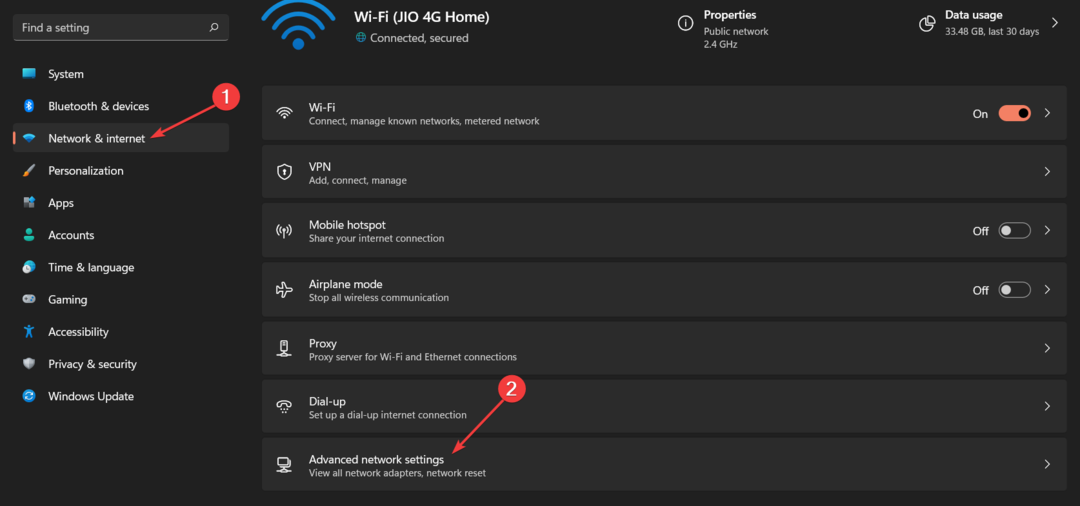
- Натисніть на Скидання мережі варіант присутній під Більше налаштувань розділ.
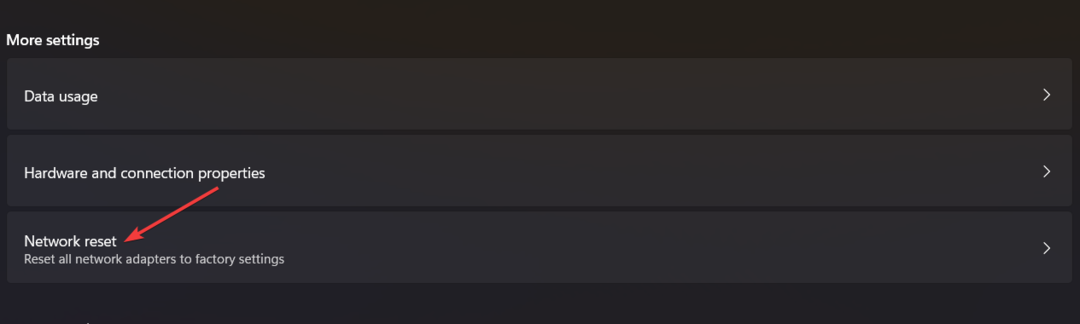
- Натисніть на Скинути зараз кнопку для скидання налаштувань мережі.
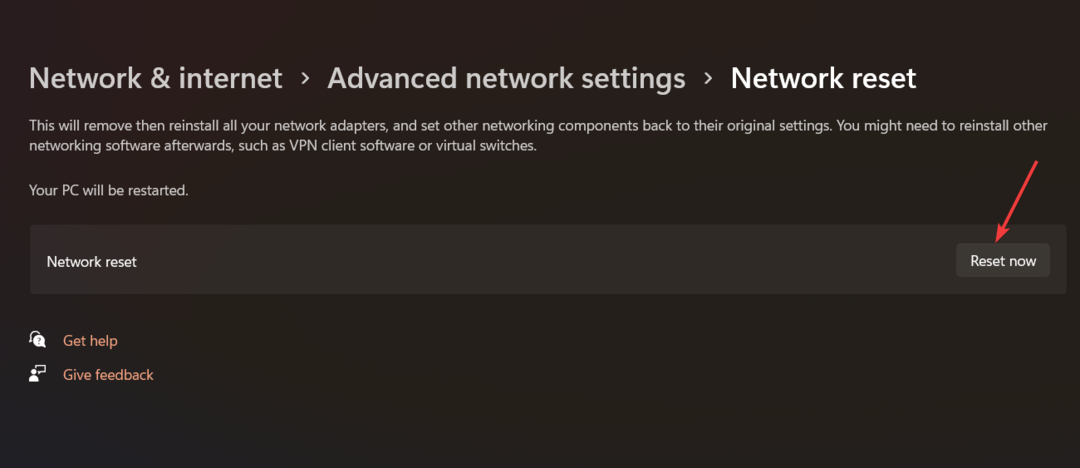
- Виберіть Так у спливаючому вікні підтвердження, а потім перезавантажте ПК з Windows.
2. Скиньте кеш Microsoft Store
- Використовувати вікна + Р клавішу швидкого доступу для виклику бігти діалогове вікно.
- Введіть наступну команду в текстове поле та натисніть Введіть ключ.
wsreset.exe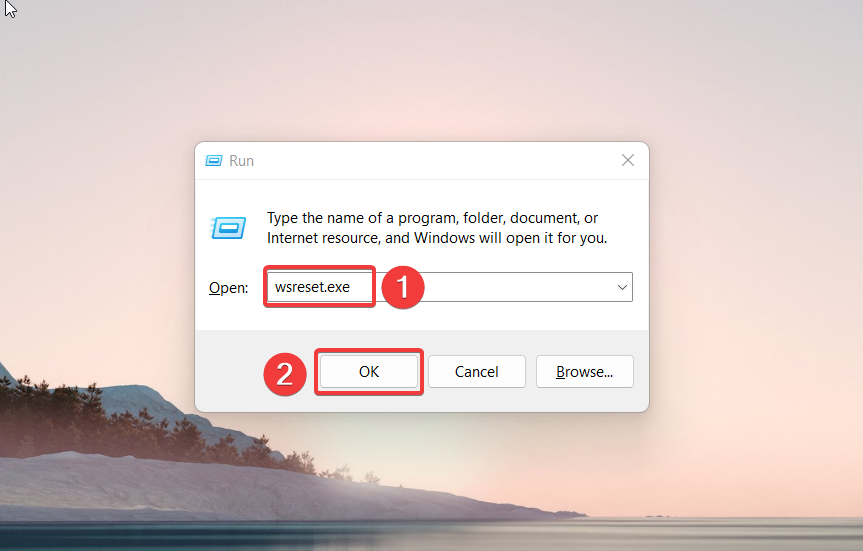
Вікно командного рядка блимає на екрані, щойно ви виконаєте команду, і розпочнеться процес скидання кешу Microsoft Store. Зачекайте, доки Microsoft Store автоматично запуститься на вашому комп’ютері, що свідчить про завершення скидання кешу.
3. Запустіть засіб усунення неполадок програм Windows Store
- Використовувати вікна + я клавіша швидкого доступу для запуску Налаштування додаток
- Прокрутіть вниз система розділ налаштувань і виберіть Усунення несправностей варіант справа.
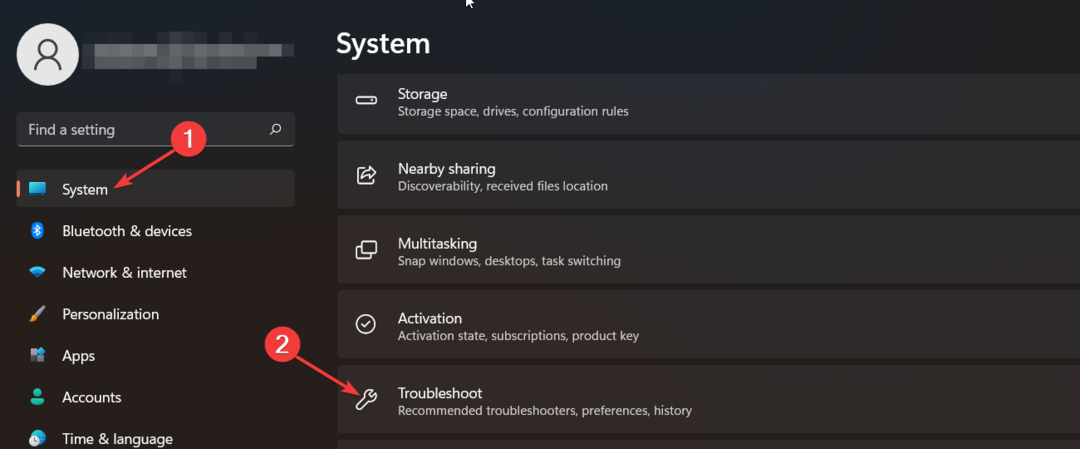
- Далі натисніть Інші засоби вирішення проблем у наступному вікні.
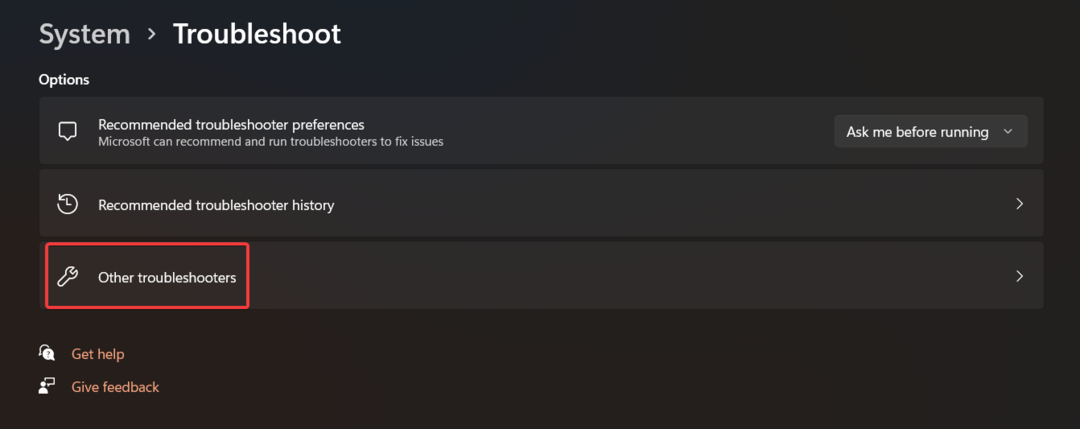
- Прокрутіть униз список усіх вбудованих засобів усунення несправностей, доступних на вашому комп’ютері, і натисніть бігти розташована поряд Програми Windows Store.
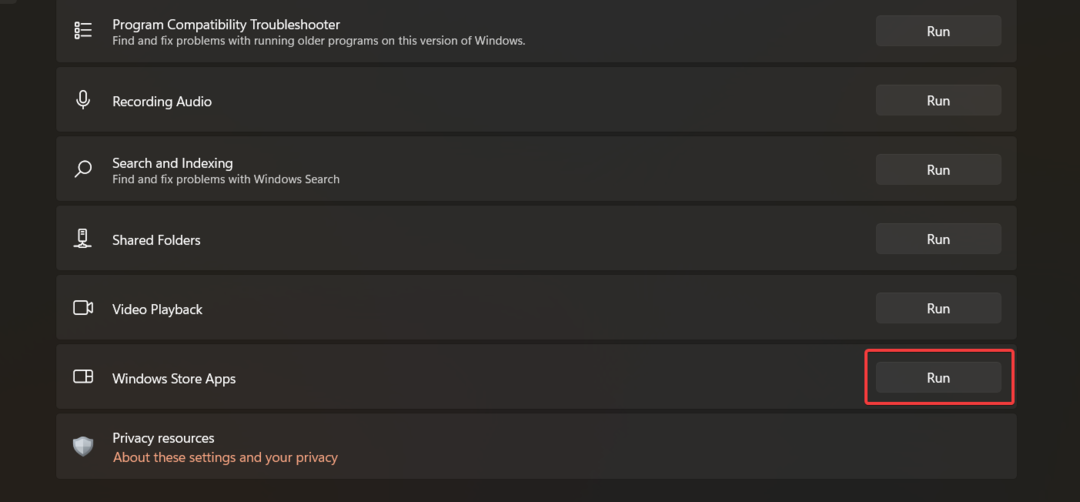
Після завершення роботи засобу усунення неполадок із програмами Microsoft Store ви можете відвідати Microsoft Store, щоб установити нові програми або оновити наявні.
- Помилка виконання: не вдалося викликати Proc [Посібник з виправлення]
- 7 способів виправити помилку служби виконання Oculus Rift
4. Повторно зареєструйте пакети програм
- Натисніть вікна на панелі завдань, щоб запустити програму старт меню. Тип Powershell у рядку пошуку вгорі та виберіть Запустити від імені адміністратора опція, розташована праворуч.
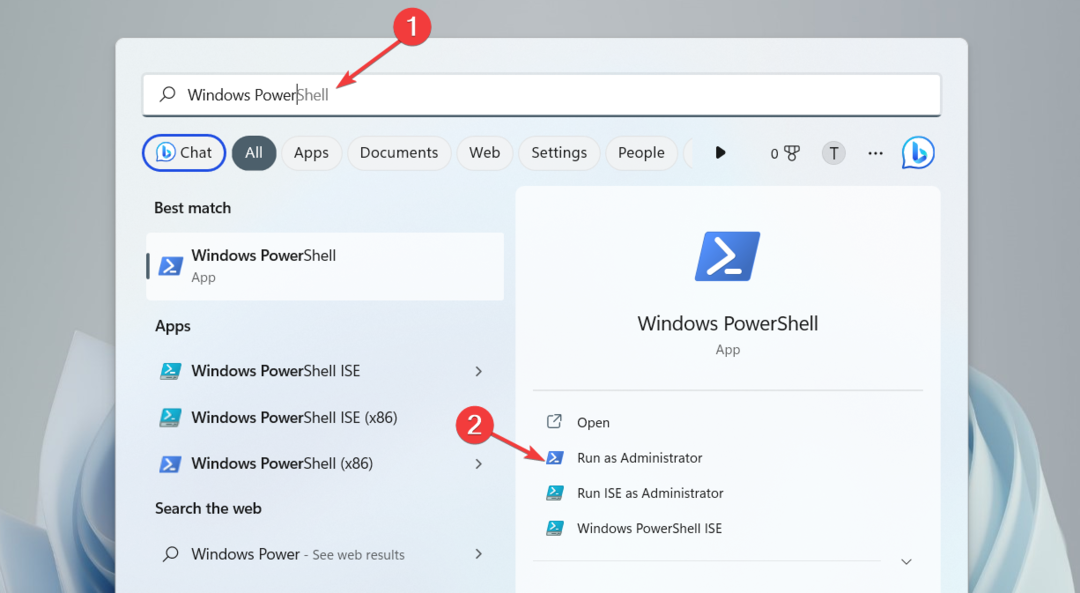
- Натисніть Так на Контроль дій користувача вікно для запуску PowerShell вікно з правами адміністратора.
- Введіть або вставте наведену нижче команду у вікні Powershell і натисніть Введіть ключ для його виконання.
Get-AppXPackage -AllUsers | Для кожного {Add-AppxPackage -DisableDevelopmentMode -Register "$($_.InstallLocation)\AppXManifest.xml"}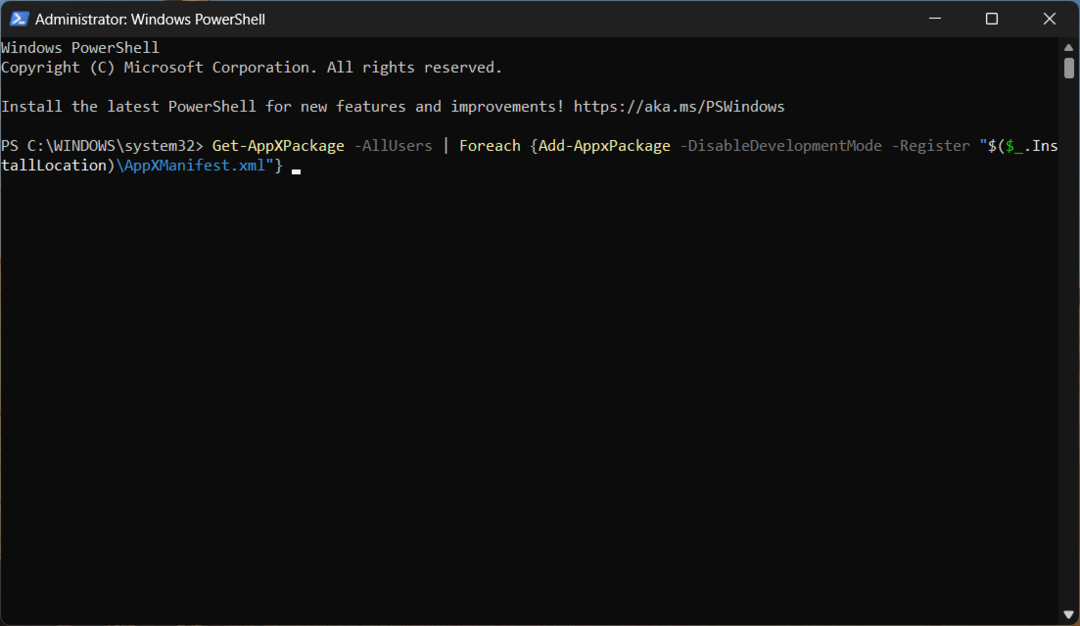
Порада експерта:
СПОНСОРОВАНО
Деякі проблеми з ПК важко вирішити, особливо коли мова йде про пошкоджені сховища або відсутні файли Windows. Якщо у вас виникли проблеми з виправленням помилки, ваша система може бути частково зламана.
Ми рекомендуємо встановити Restoro, інструмент, який просканує вашу машину та визначить несправність.
Натисніть тут завантажити та почати ремонт.
Після завершення операції розгортання закрийте вікно PowerShell і перезавантажте ПК.
- Використовувати вікна + Р клавіша швидкого доступу для запуску бігти у діалоговому вікні введіть наступну команду та клацніть в порядку.
services.msc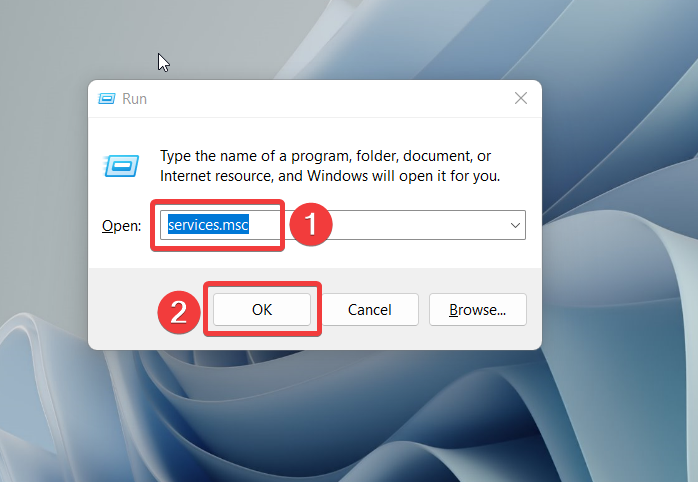
- Прокрутіть вниз Послуги клацніть правою кнопкою миші Служба керування аксесуарами Xbox, і виберіть Властивості.
- Якщо Статус служби є Зупинився, натисніть старт кнопка і в порядку щоб зберегти зміни.
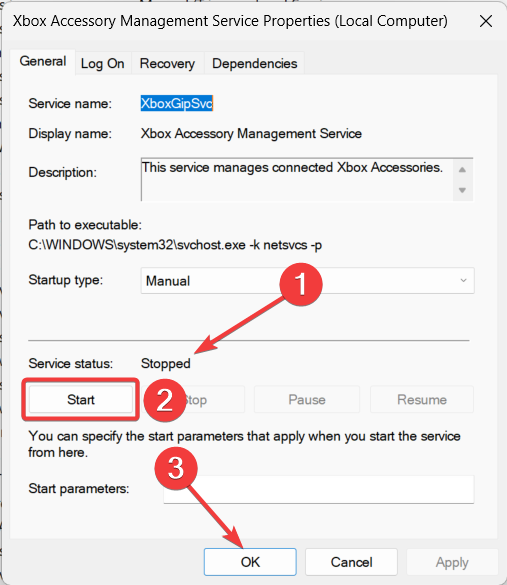
- Тепер повторіть той самий процес для Менеджер автентифікації Xbox Live, Збереження гри Xbox Live, і Мережева служба Xbox Live так само.
Тепер вийдіть із вікна служб і спробуйте ще раз встановити гру з Microsoft Store.
Якщо ви зіткнулися з кодом помилки 0x80073d23 у Microsoft Store під час завантаження нової гри за допомогою абонементу Xbox, перезапуск пов’язаних із Xbox служб допоможе вирішити проблему.
Отже, це обхідні шляхи, які ви можете застосувати, щоб позбутися коду помилки 0x80073d23, який заважає вам завантажити будь-що з Microsoft Store.
Крім того, якщо ви часто стикаєтеся з Помилка сервера під час використання Microsoft Store, цей посібник надасть можливі способи вирішення проблеми.
Якщо у вас є інші запитання чи пропозиції до нас, повідомте нас у розділі коментарів нижче.
Виникли проблеми? Виправте їх за допомогою цього інструменту:
СПОНСОРОВАНО
Якщо наведені вище поради не допомогли вирішити вашу проблему, на комп’ютері можуть виникнути глибші проблеми з Windows. Ми рекомендуємо завантаження цього інструменту відновлення ПК (оцінка «Чудово» на TrustPilot.com), щоб легко їх вирішити. Після встановлення просто натисніть Розпочати сканування кнопку, а потім натисніть на Відремонтувати все.
![Помилка 0x8A150006 у Microsoft Store [вирішено]](/f/0867672c649f74bdf0fcaffe4ca26733.png?width=300&height=460)

